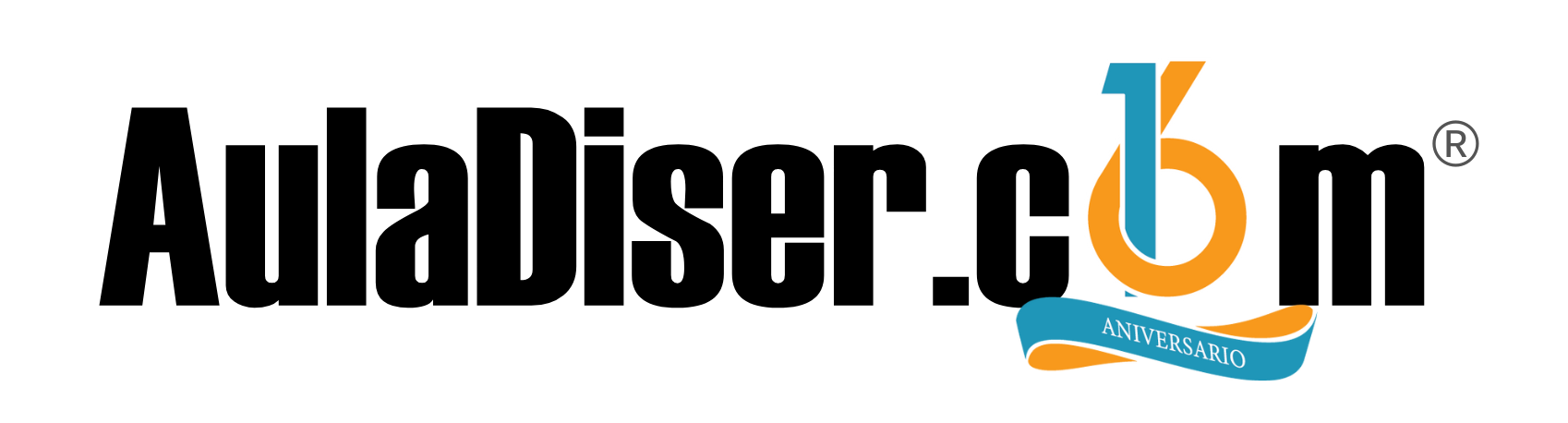Uno de los programas de postproducción de vídeo que te permitirá hacer todo lo que imagines es After Effets. Te contamos algunos de sus trucos para que su manejo te resulte más fácil.
1. Paneo rápido
Los programas suelen tener atajos de teclado que nos van a ahorrar tiempo a la hora de realizar cualquier trabajo. En el caso de Aflter Effects uno de los más utilizados es el paneo rápido.
Para desplazarte en After Effects se selecciona la herramienta mano. Pero puedes hacer uso de esta herramienta tan solo con pulsar la barra espaciadora. Una vez dejes de presionarla volverás a la herramienta que estabas utilizando.

2. Visionado de tu vídeo
Antes de exportar el trabajo que se haya realizado, se suele previsualizar para corregir los posibles fallos en el montaje. El propio programa tiene un panel donde puedes pulsar para previsualizar. Sin embargo, no hace falta utilizarlo si empleas el atajo Control+O.

3. Duplicar capas
A veces necesitarás duplicar una capa para conseguir realizar un efecto. Tan solo deberás clicar en la capa que quieres hacer copia y a continuación Control+D. Esta técnica funciona también con los efectos (posición, escala, transparencia, etc).

4. Renderizado
Esta es una de las tareas que más tarda en completar After Effects, en función de la complejidad del montaje que hayas realizado. Esto es si has empleado muchos efectos y muchas capas. Para ahorrar tiempo en la previsualización es seleccionar la calidad de reproducción. Tan solo has de ir a la parte del video al lado del botón de “previsualizar siempre esta vista”. En vez de full, puedes seleccionar 50%, 25% etc. Aunque con la rueda del ratón podrás alejar o acercar la imagen. Esto es especialmente útil si estás trabajando con la posición de la imagen o para realizar máscaras.
5. Exportar canales alfa.
Puede que en alguna ocasión necesites borrar el fondo negro de un vídeo y lograr que el fondo sea transparente. Para esto tan solo deberás añadir el efecto de canales de cambio en la capa en la que deseas trabajar. Y tan solo cambia la casilla de verificación “Tomar el alfa” a “luminancia”. Por último, ajusta los valores hasta que no quede ni un píxel negro.
Fuente: www.formacionaudiovisual.com